- Portale usług są używane głównie do dwóch głównych celów: samoobsługi klienta i samoobsługi pracowników.
- Jednak ta struktura portalu frontonu może czasami powodować nieoczekiwane błędy niezgodności przeglądarki.
- Może to powodować wiele niedogodności dla użytkowników samoobsługi, dlatego pierwszą rzeczą, którą należy sprawdzić, jest to, czy używasz kompatybilnej przeglądarki.
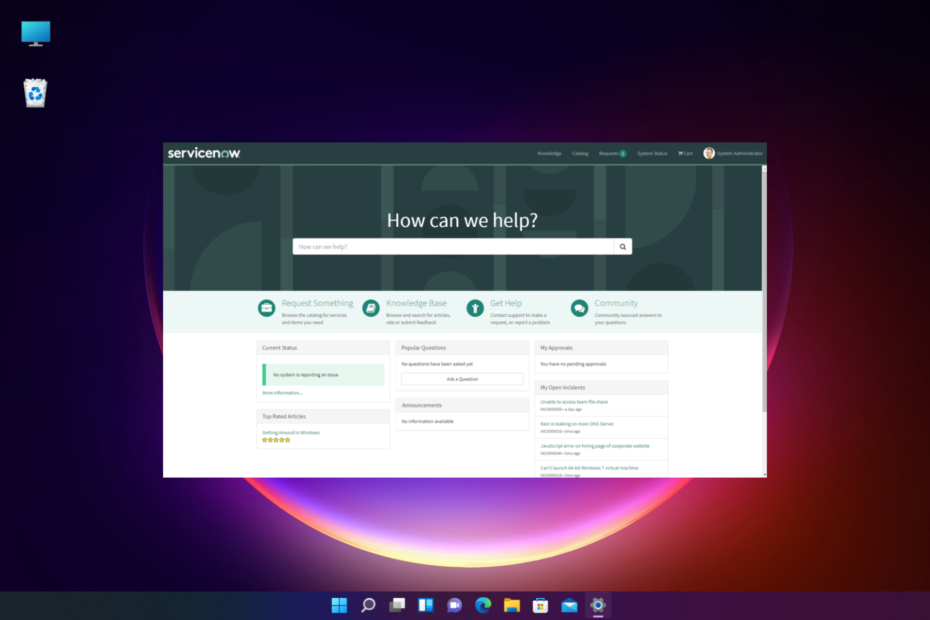
XZAINSTALUJ KLIKAJĄC POBIERZ PLIK
To oprogramowanie naprawi typowe błędy komputera, ochroni Cię przed utratą plików, złośliwym oprogramowaniem, awarią sprzętu i zoptymalizuje komputer w celu uzyskania maksymalnej wydajności. Napraw problemy z komputerem i usuń wirusy teraz w 3 prostych krokach:
- Pobierz narzędzie do naprawy komputera Restoro który pochodzi z opatentowanych technologii (patent dostępny) tutaj).
- Kliknij Rozpocznij skanowanie aby znaleźć problemy z systemem Windows, które mogą powodować problemy z komputerem.
- Kliknij Naprawić wszystko rozwiązać problemy mające wpływ na bezpieczeństwo i wydajność komputera.
- Restoro zostało pobrane przez 0 czytelników w tym miesiącu.
Podczas korzystania z Portalu Serwisowego często możesz natknąć się na błąd, który mówi: Ta przeglądarka nie jest obsługiwana przez portal serwisowy.
Chociaż czasami problem może wystąpić z powodu nieobsługiwanej przeglądarki, w większości przypadków może pojawić się nawet wtedy, gdy korzystasz z obsługiwanej przeglądarki.
Jeśli jednak pracujesz nad Windows 11 i szukam najlepszych przeglądarek, które są szybkie i bezpieczne, możesz przeczytać nasz przewodnik po więcej szczegółów.
W tym poście omówiliśmy kilka rozwiązań, które mogą pomóc w rozwiązaniu problemu, gdy przeglądarka nie jest obsługiwana przez Portal Serwisowy.
Jakie przeglądarki obsługuje Portal Serwisowy?
Portal Serwisu obsługuje obecnie następujące przeglądarki:
- Google Chrome
- Microsoft Edge
- Mozilla Firefox
- Apple Safari (tylko Mac)
Zaleca się zainstalowanie lub uaktualnienie do obsługiwanej i zaktualizowanej wersji przeglądarek wymienionych na powyższej liście.
Dlaczego moja przeglądarka nie jest obsługiwana?
Jeśli w Chrome pojawi się błąd nieobsługiwanej przeglądarki, możliwe, że używasz nieaktualnej lub nieobsługiwanej przeglądarki.
Alternatywnie możesz również natknąć się na problem, jeśli JavaScript nie jest włączony do korzystania z tej funkcji.
Ale jeśli używasz obsługiwanej przeglądarki i nadal pojawia się błąd, możesz wypróbować poniższe metody, aby rozwiązać problem.
Jak naprawić przeglądarkę nieobsługiwaną przez Portal Serwisowy?
1. Włącz JavaScript w przeglądarce
- Jeśli używasz Chrom, a następnie kliknij trzy kropki w prawym górnym rogu i wybierz Ustawienia.
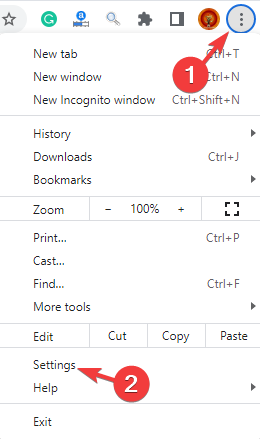
- Następnie kliknij Prywatność i ochrona po lewej.
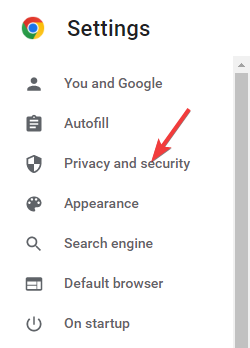
- Teraz kliknij Ustawienia witryny.
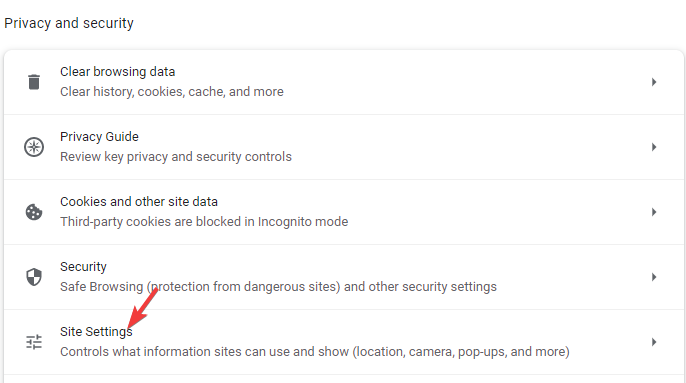
- Dalej, pod Zawartość, Kliknij JavaScript.
- Na następnym ekranie, pod Zachowanie domyślne, Wybierz Witryny mogą używać JavaScript.
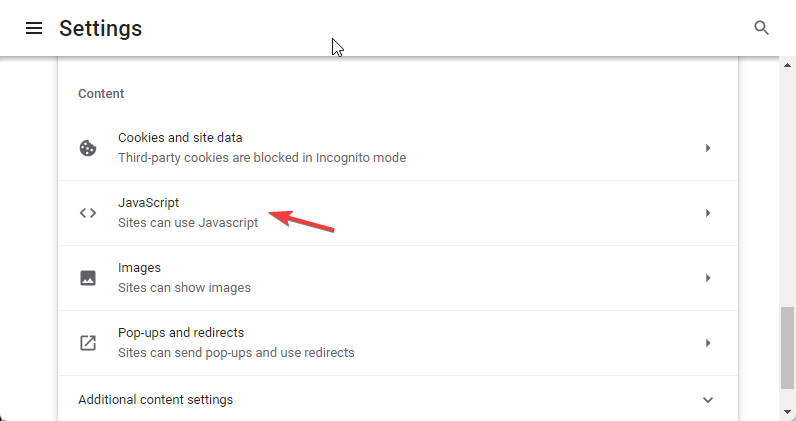
Teraz ponownie uruchom Chrome i spróbuj uzyskać dostęp do portalu serwisowego.
Proces byłby podobny, jeśli chcesz uaktualnić przeglądarki Safari lub Firefox do najnowszej wersji.
Ta sama metoda ma zastosowanie, jeśli napotkasz ta przeglądarka nie jest obsługiwana przezportal serwisowy na iPhone i używasz Chrome.
- NAPRAW: Twoja przeglądarka nie obsługuje komunikatu o błędzie JavaScript
- Jak mogę naprawić problem z nieobsługiwaną przeglądarką Netflix?
- Możesz używać Skype'a w przeglądarce w nieobsługiwanych przeglądarkach [Jak to zrobić]
- Twoja przeglądarka nie jest obsługiwana ze względów bezpieczeństwa
2. Sprawdź ustawienia konfiguracyjne przeglądarki
- otwarty Firefox i typ o: konfiguracja w pasku adresu.
- Jak widzisz Postępuj ostrożnie ostrzeżenie, kliknij Zaakceptuj ryzyko i kontynuuj.
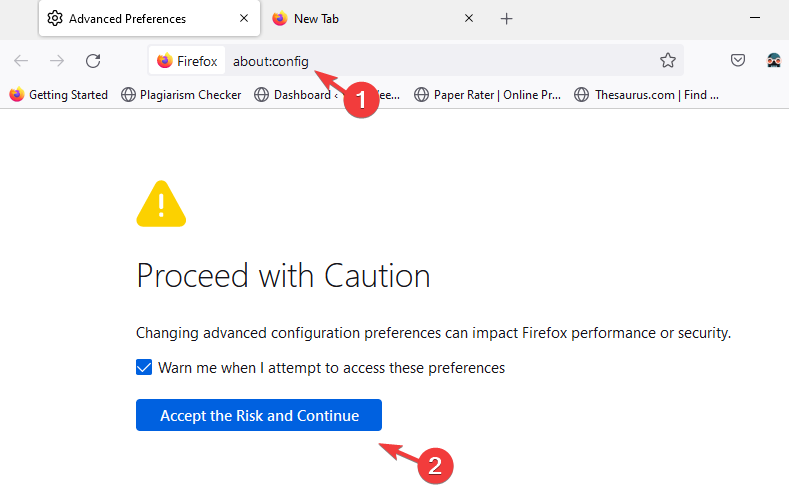
- Rodzaj media.peerconnection.enabled w polu wyszukiwania.
- Teraz, gdy widzisz flagę, kliknij ikonę przełączania, aby zmienić ją na Prawdziwe.
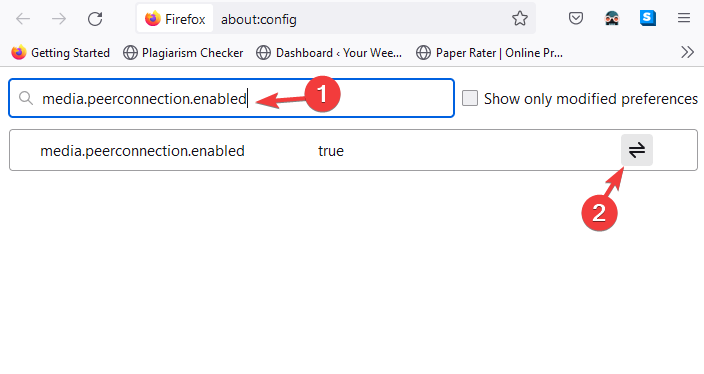
Teraz uruchom ponownie Firefoksa i sprawdź, czy Portal usług działa bez żadnych błędów.
Ten sam proces ma zastosowanie, nawet jeśli napotkasz, że ta przeglądarka nie jest obsługiwana przez problem z portalem serwisowym w telewizorze Samsung.
Jak przełączyć się na obsługiwaną przeglądarkę?
Możesz postępować zgodnie z poniższymi instrukcjami, aby przełączyć się na obsługiwaną przeglądarkę, taką jak Opera:
- wciśnij Wygrać + I klawisze razem, aby uruchomić Ustawienia aplikacja.
- Po lewej stronie kliknij Aplikacje.
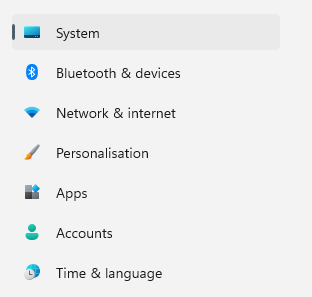
- Następnie wybierz Aplikacje domyślne.
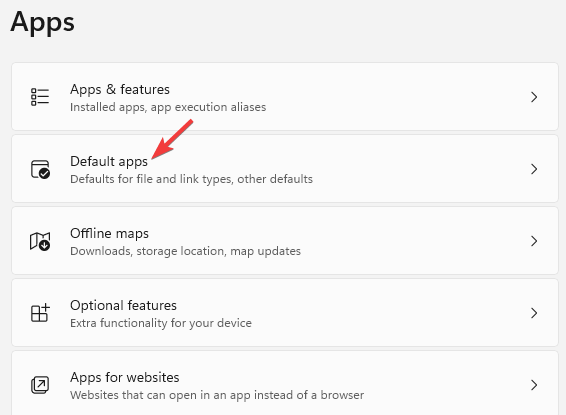
- Na następnym ekranie, pod Ustaw domyślne dla aplikacji, Wybierz Stajnia operowa.
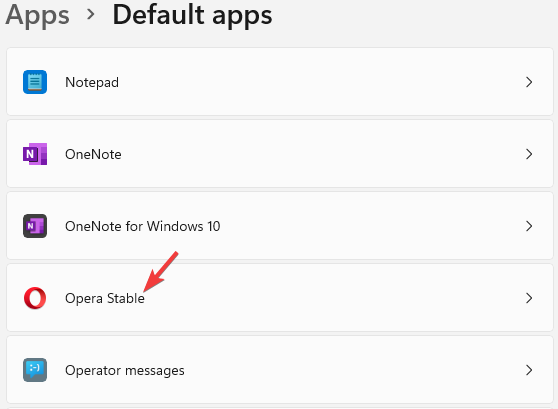
- Teraz przejdź do Ustaw Opera Stabilna jako domyślną przeglądarkęi kliknij Ustaw domyślną.
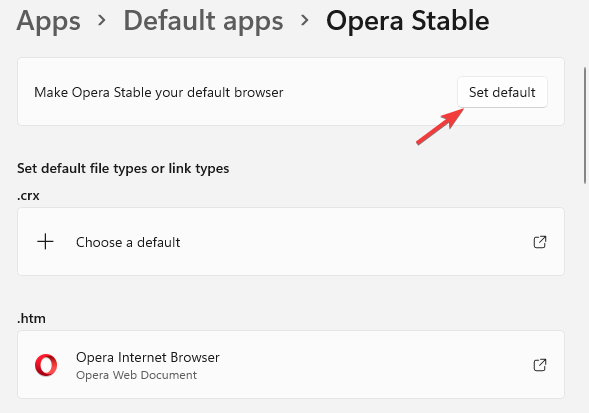
- Zamknij Ustawienia okno.
Teraz, po uruchomieniu Portalu usług w Operze, sprawdź, czy nadal otrzymujesz nieobsługiwany błąd.
Niezależnie od tego, czy korzystasz z portalu serwisowego na swoim komputerze, telefonie czy telewizorze, pierwszą rzeczą do upewnienia się jest uruchomienie najnowszej wersji przeglądarki.
Jeśli jednak przyciski strony nie działają w przeglądarce, możesz zapoznać się z naszym szczegółowym przewodnikiem po rozwiązaniach.
Jeśli nadal masz problemy z przeglądarkami, daj nam znać w polu komentarzy poniżej.
 Nadal masz problemy?Napraw je za pomocą tego narzędzia:
Nadal masz problemy?Napraw je za pomocą tego narzędzia:
- Pobierz to narzędzie do naprawy komputera ocenione jako świetne na TrustPilot.com (pobieranie rozpoczyna się na tej stronie).
- Kliknij Rozpocznij skanowanie aby znaleźć problemy z systemem Windows, które mogą powodować problemy z komputerem.
- Kliknij Naprawić wszystko rozwiązać problemy z opatentowanymi technologiami (Ekskluzywny rabat dla naszych czytelników).
Restoro zostało pobrane przez 0 czytelników w tym miesiącu.

![Film z YouTube 360 nie działa w Chrome i Firefox [Poprawka]](/f/3a3afc472112183ce5f166e68713b377.jpg?width=300&height=460)
